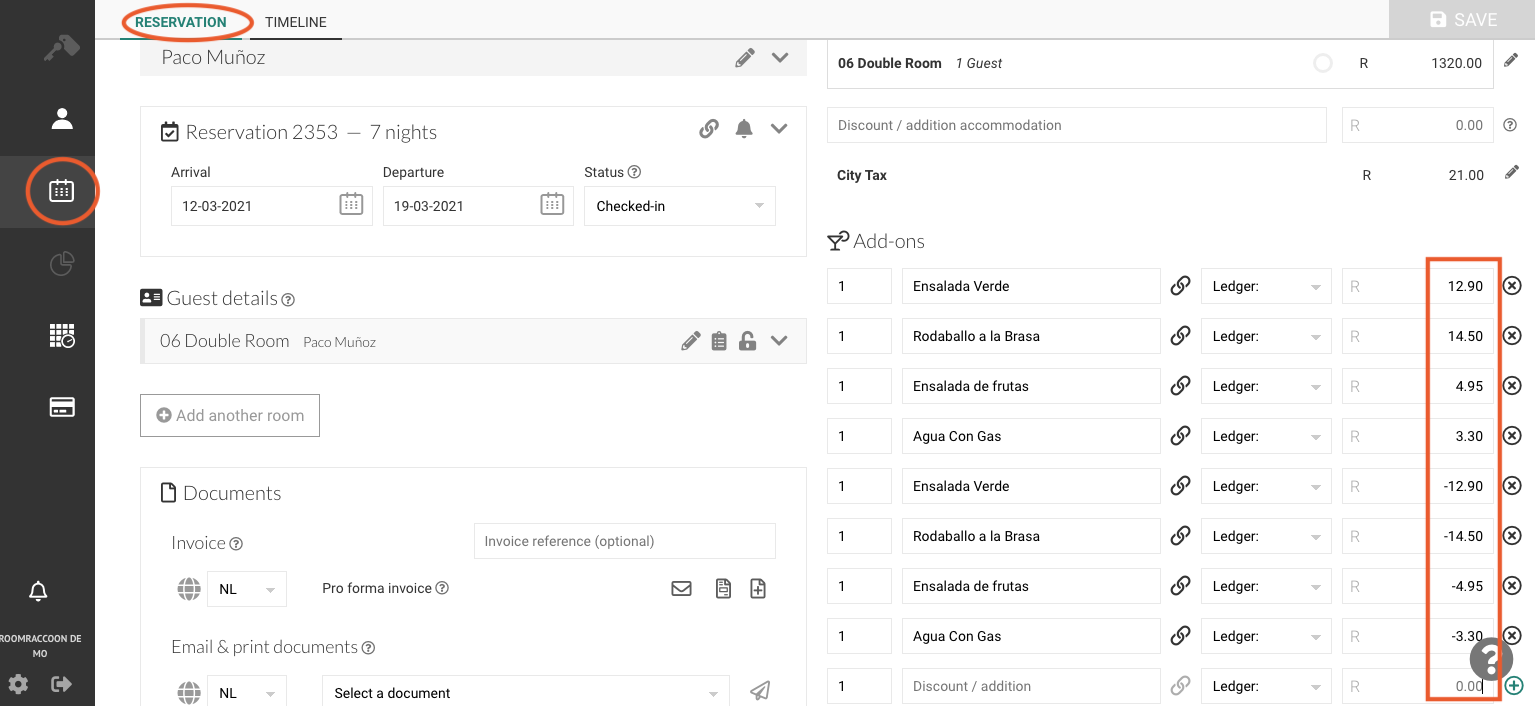ÉTAT : ACTIVÉ
VERSION : 3.4
1. QU'EST-CE QUE ROOMRACCOON ? 2. COMMENT FONCTIONNE L'INTÉGRATION ENTRE ROOMRACCOON ET REVO ? 3. CONFIGURATION DANS REVO 4. COMMENT EFFECTUER UN PAIEMENT DE CHAMBRE 5. COMMENT ANNULER UN PAIEMENT DE CHAMBRE 6. COMMENT EFFECTUER UN PAIEMENT DE CHAMBRE AVEC DES RÉDUCTIONS 7. BACK OFFICE ROOMRACCOON
1. QU'EST-CE QUE ROOMRACCOON
RoomRaccoon est un logiciel cloud destiné aux hôtels. Depuis un seul endroit, vous pouvez gérer les prix, les réservations et les restrictions sur des plateformes comme Booking.com ou Expedia.
Vous pouvez également créer des tickets, des rapports, faire le check-in en ligne, appliquer des remises, faire de la vente additionnelle (upselling) et bien plus encore. Obtenez plus de réservations sans payer de commissions.
2. COMMENT FONCTIONNE L'INTÉGRATION ENTRE ROOMRACCOON <-> REVO
En connectant ROOMRACCOON avec REVO, vous pouvez utiliser les deux systèmes ensemble, dans le cloud.
Cela vous permet de :
- Effectuer des imputations depuis REVO sur la chambre ou le lit du client.
3. CONFIGURATION DANS REVO
CONFIGURATION DE L'INTÉGRATION
1. Accédez au back-office de Revo XEF.
2. Allez dans Intégrations / INTÉGRATIONS.
3. Cliquez sur + Nouveau, recherchez RoomRaccoon et sélectionnez + Ajouter.
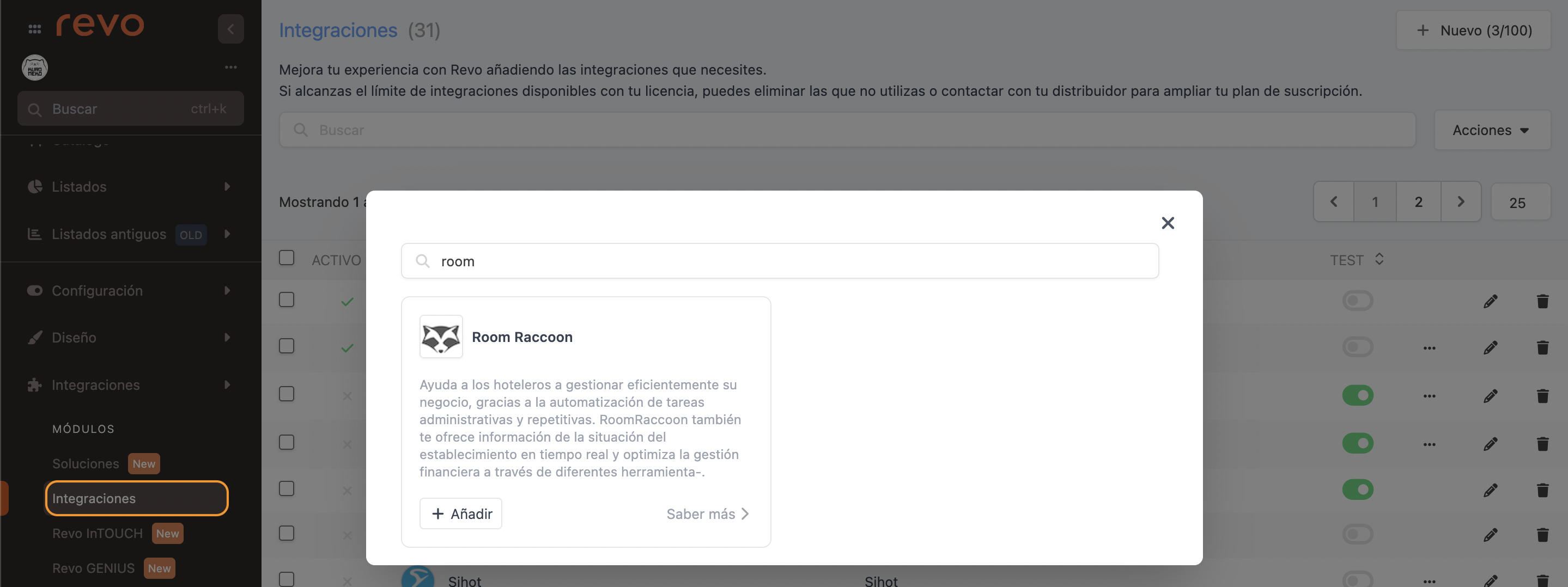
4. Remplissez les champs suivants :
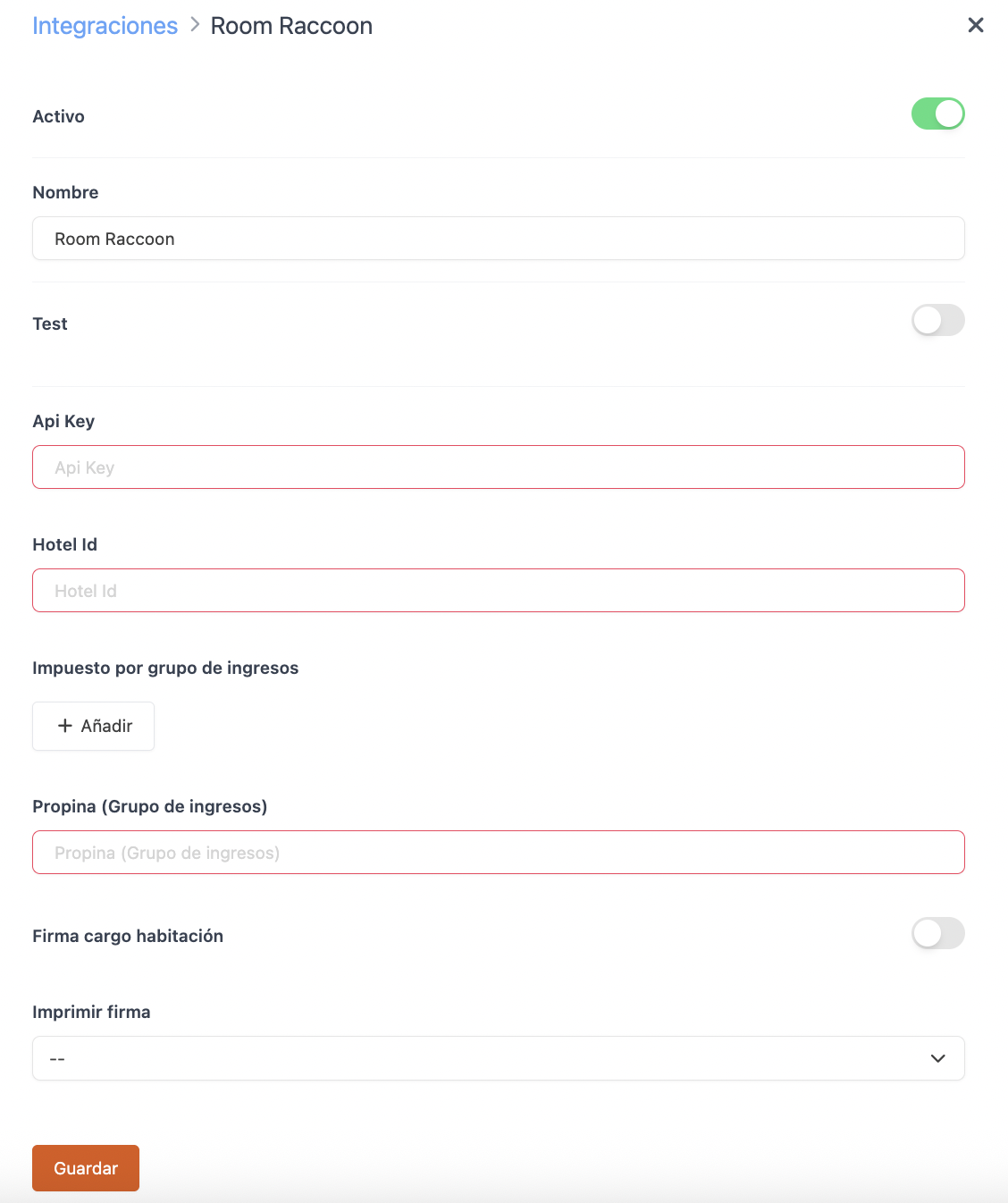
-
Actif :
-
Nom : donnez un nom à l'intégration.
-
Test : désactivé.
-
Clé API : fournie par RoomRaccoon.
-
ID Hôtel : fourni par RoomRaccoon.
-
Taxe par groupe de revenus : associez vos taxes REVO avec les identifiants RoomRaccoon.
-
Pourboire (Groupe de revenus) : indiquez l'identifiant RoomRaccoon où les pourboires seront ajoutés.
-
Signature pour imputation en chambre : activez-la pour demander la signature du client.
-
Imprimer la signature : choisissez si vous souhaitez imprimer la signature.
6. Cliquez sur Enregistrer.
CONFIGURATION DU MODE DE PAIEMENT
1. Accédez à Configuration / MODES DE PAIEMENT.
2. Il sera créé automatiquement. Vous pouvez le modifier en cliquant sur .
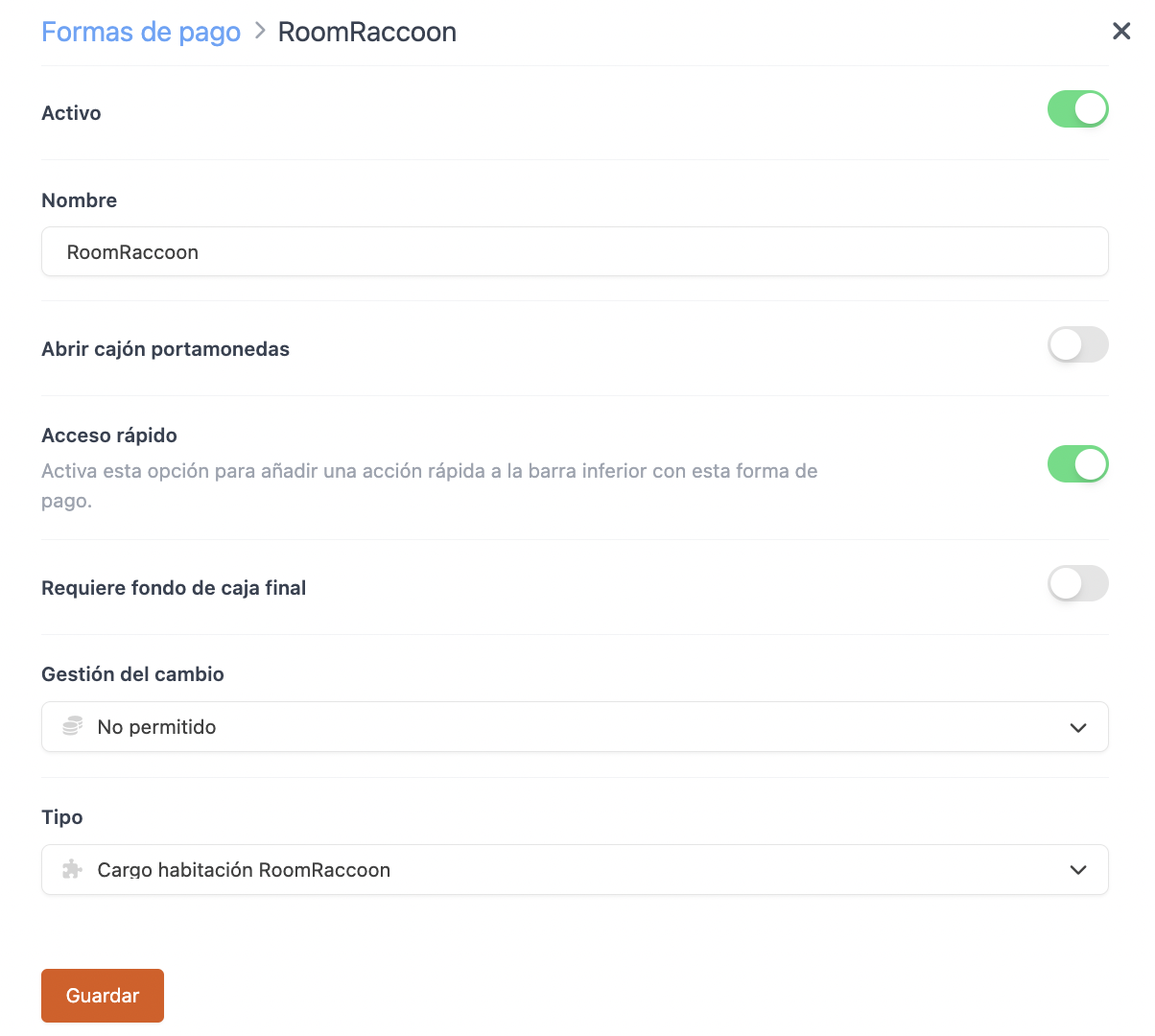
-
Actif :
-
Nom : RoomRaccoon.
-
Ouvrir le tiroir-caisse :
-
Accès rapide : activez si vous voulez un accès direct.
Requiert Revo XEF Advance.
-
Solde de caisse requis en fin de journée : activez si nécessaire.
-
Gestion de la monnaie : non autorisée.
-
Type : imputation chambre RoomRaccoon.
4. Cliquez sur Enregistrer.
Voilà ! L'intégration est configurée.
4. COMMENT EFFECTUER UNE IMPUTATION EN CHAMBRE
1. Ouvrez une commande, ajoutez des produits et cliquez sur payer.
2. Si vous avez un accès rapide, cliquez sur . Sinon, cliquez sur autres modes de paiement et choisissez Imputation Room Charge Mews.
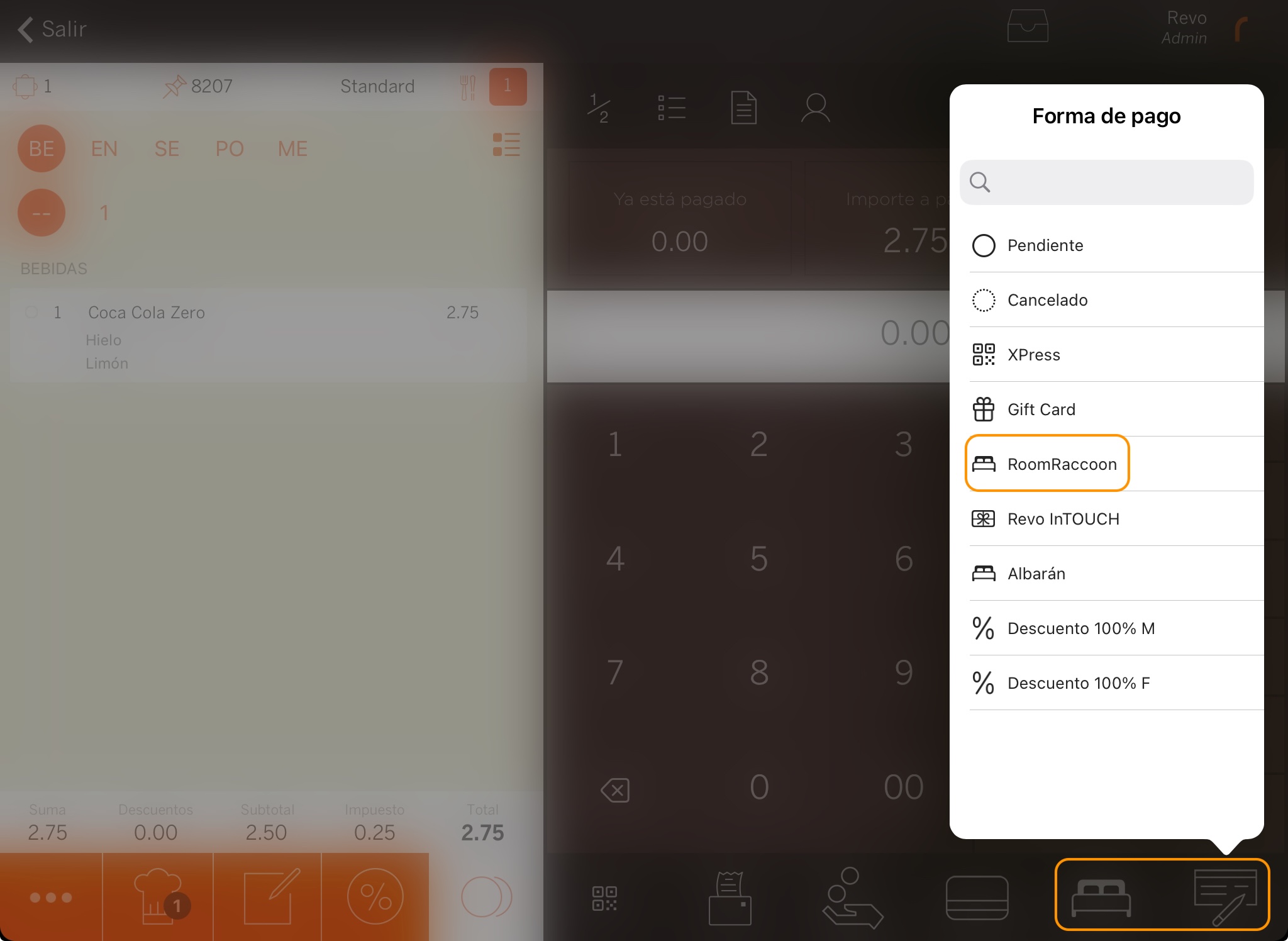
3. Saisissez le numéro de chambre. Il n’est possible de chercher que par numéro de chambre, pas par nom de client.
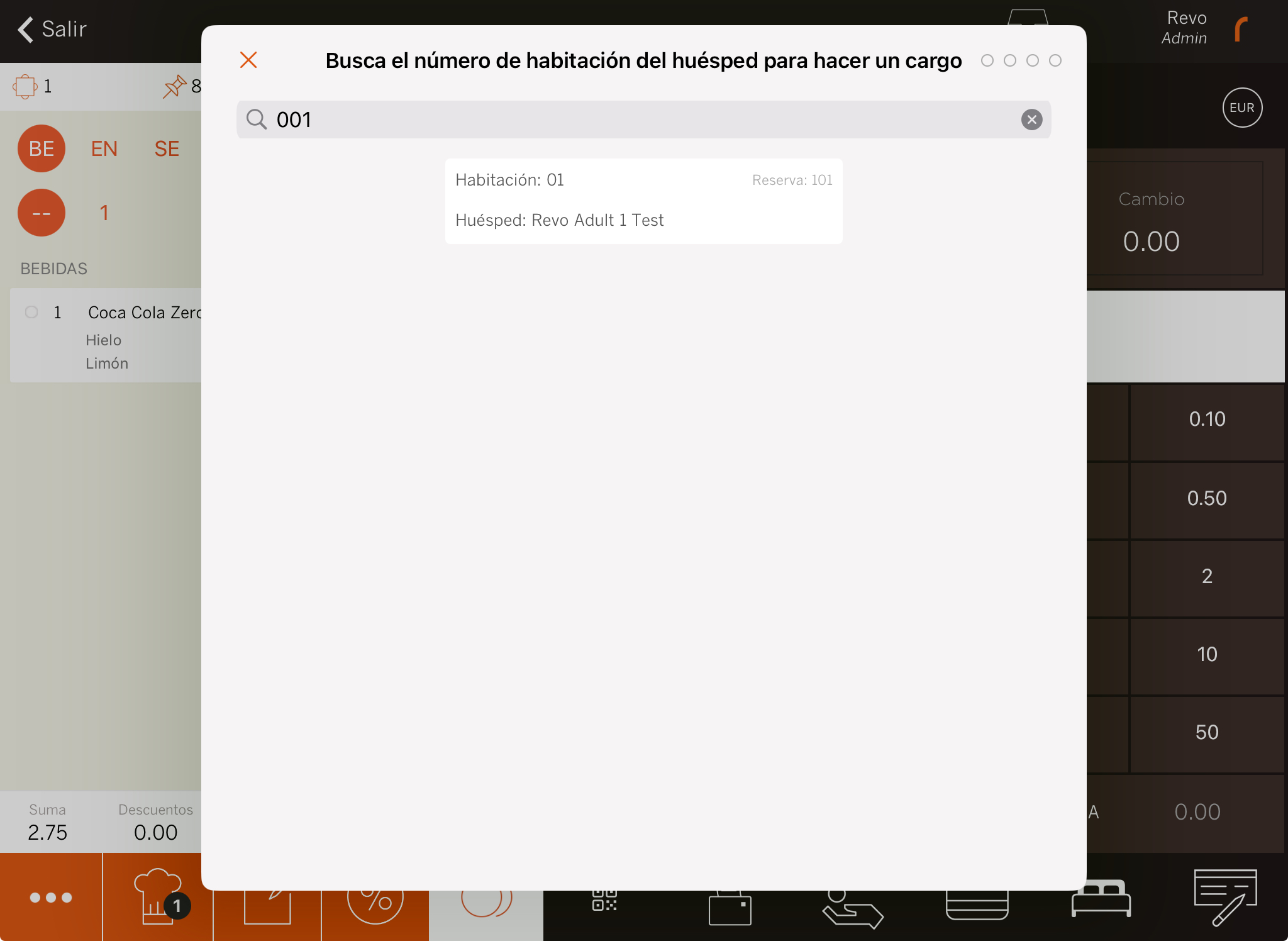
5. Si vous avez activé Signature pour imputation en chambre : demandez au client de signer et cliquez sur .
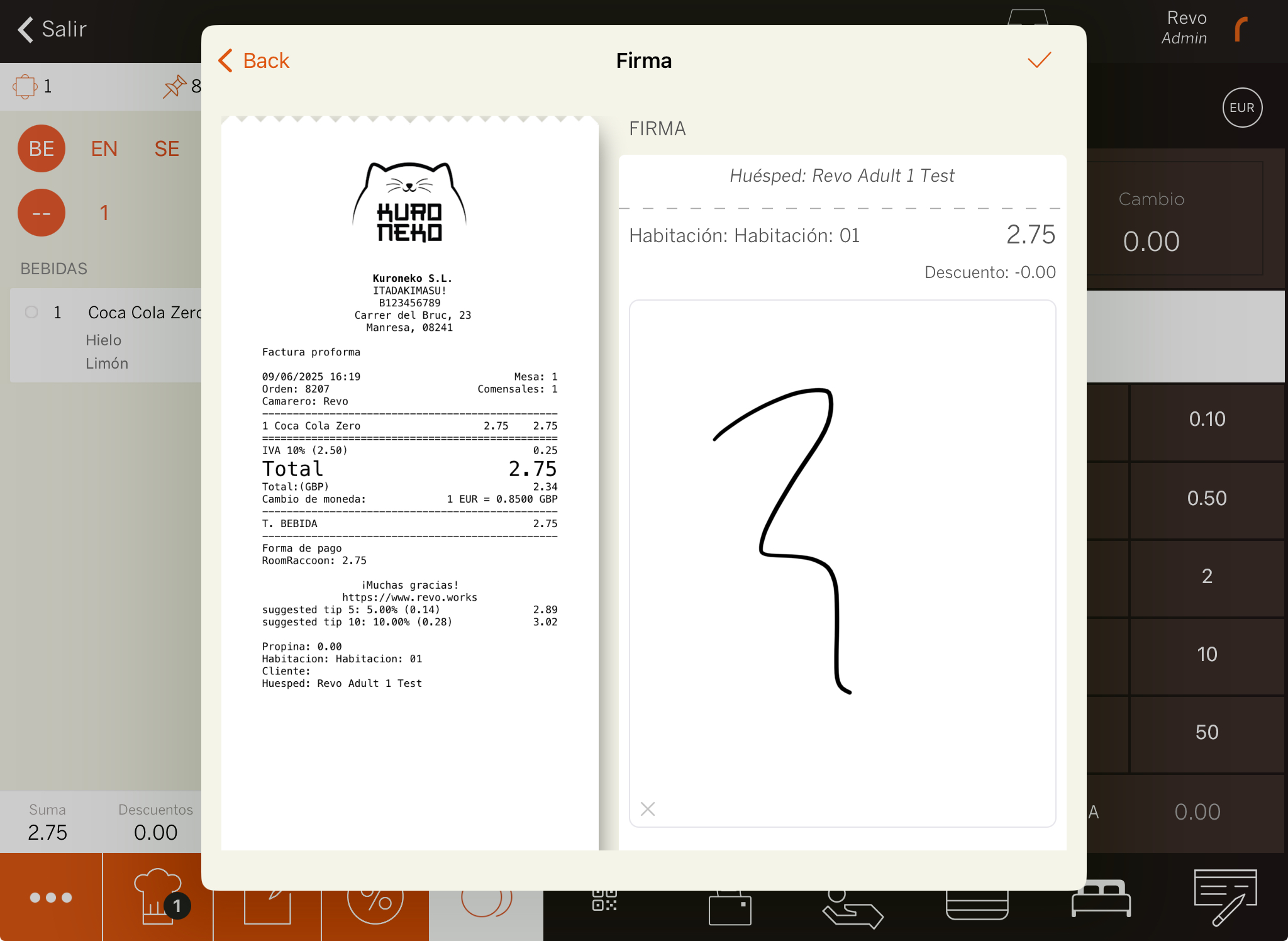
6. Le système imprimera le ticket ou vous demandera si vous souhaitez l’imprimer.
5. COMMENT ANNULER UNE IMPUTATION EN CHAMBRE
1. Dans le menu de REVO r, allez dans Historique.
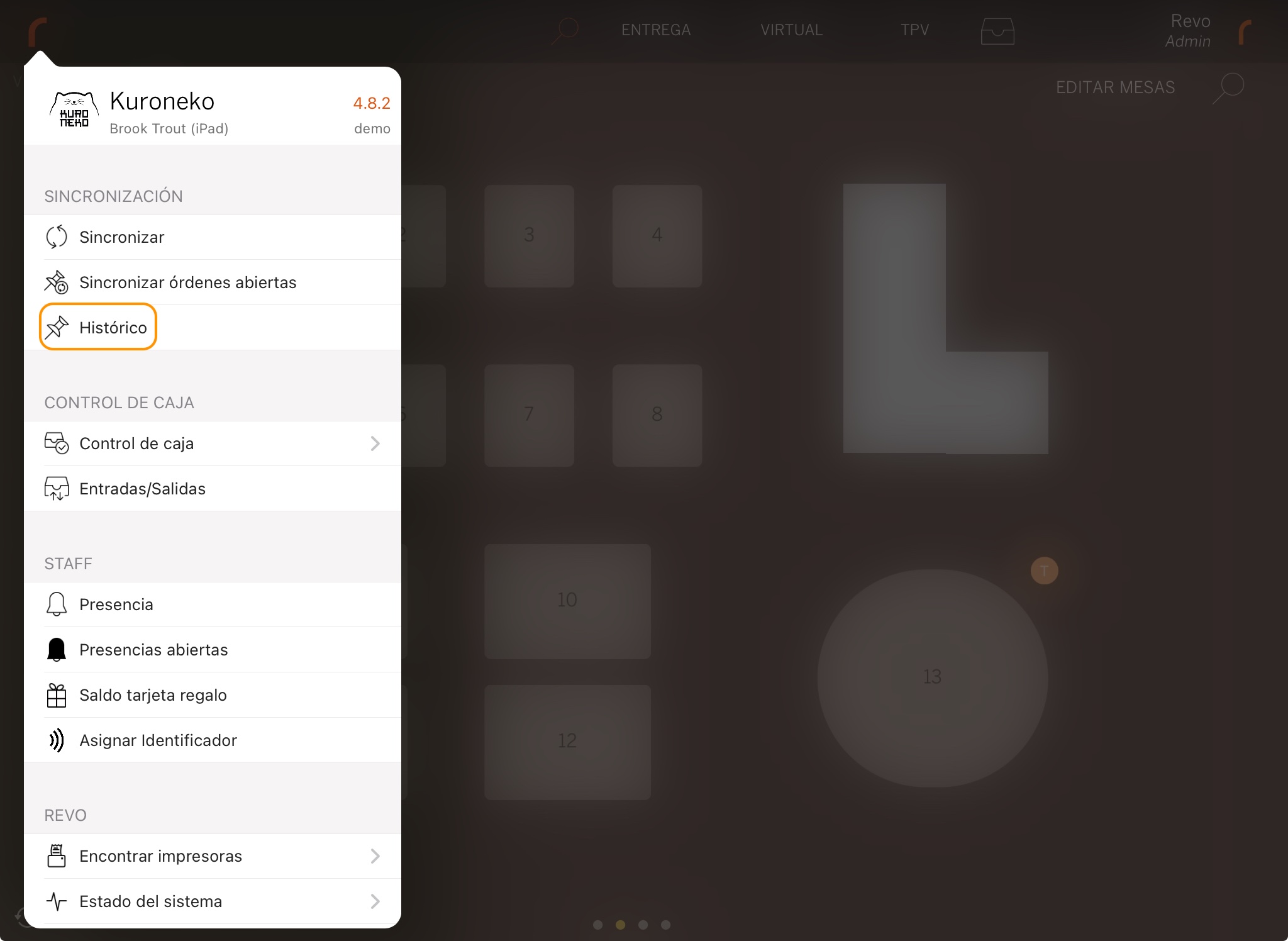
2. Recherchez la commande, cliquez sur pour afficher les Actions rapides et sélectionnez Effectuer un remboursement.
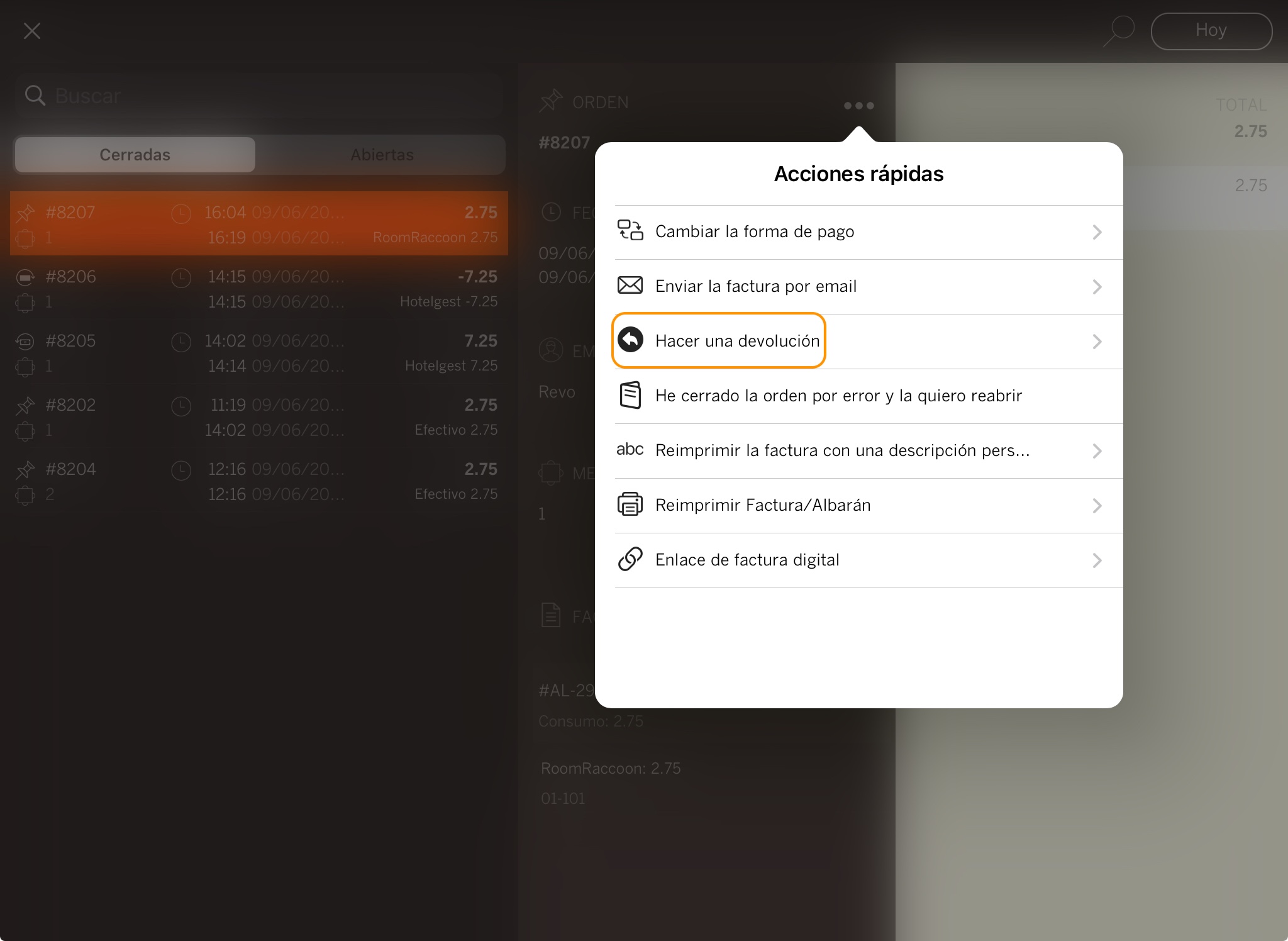
3. Confirmez en cliquant sur OK.
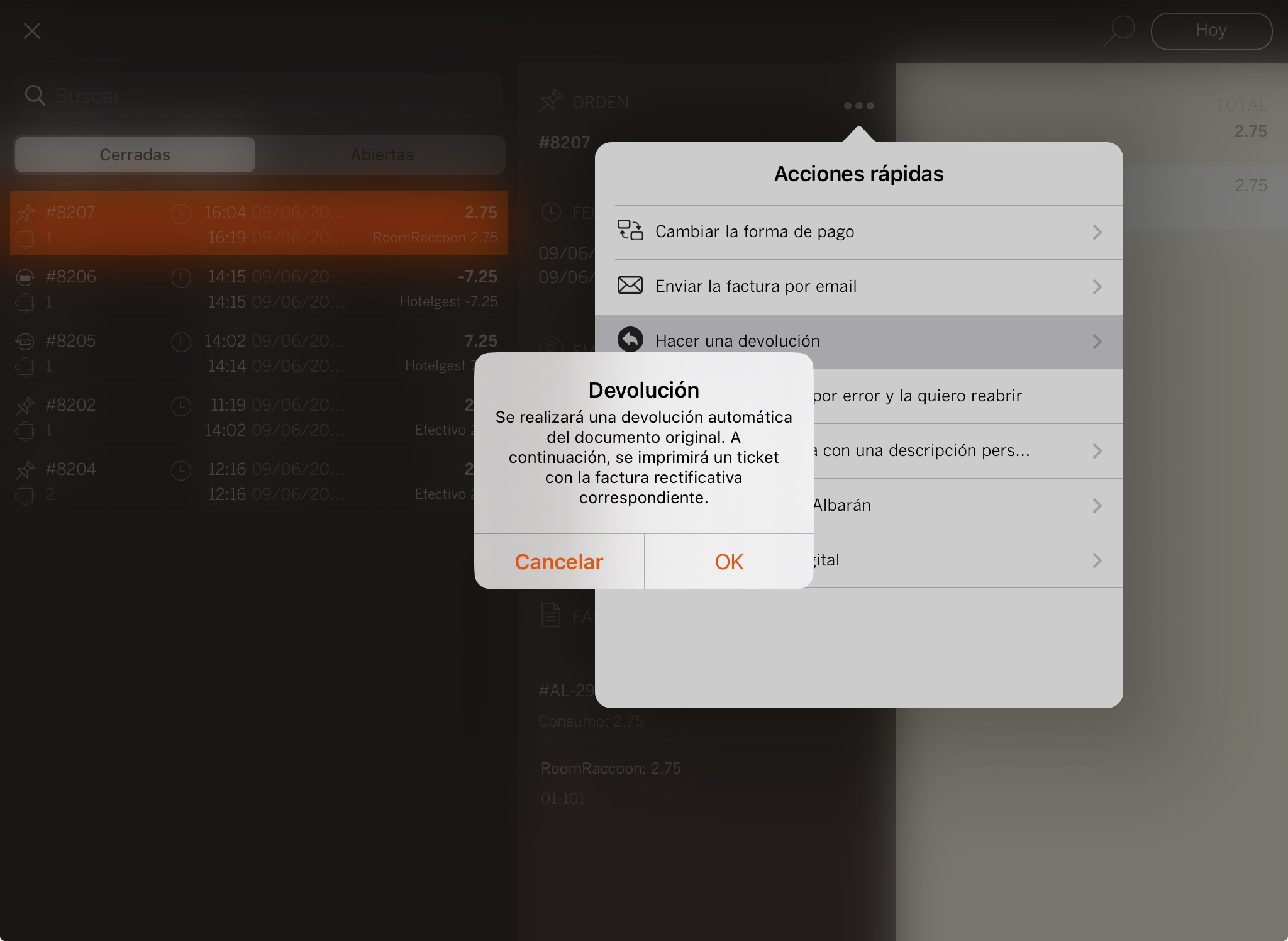
4. Saisissez le numéro de chambre. Il n’est possible de chercher que par chambre, pas par nom du client.
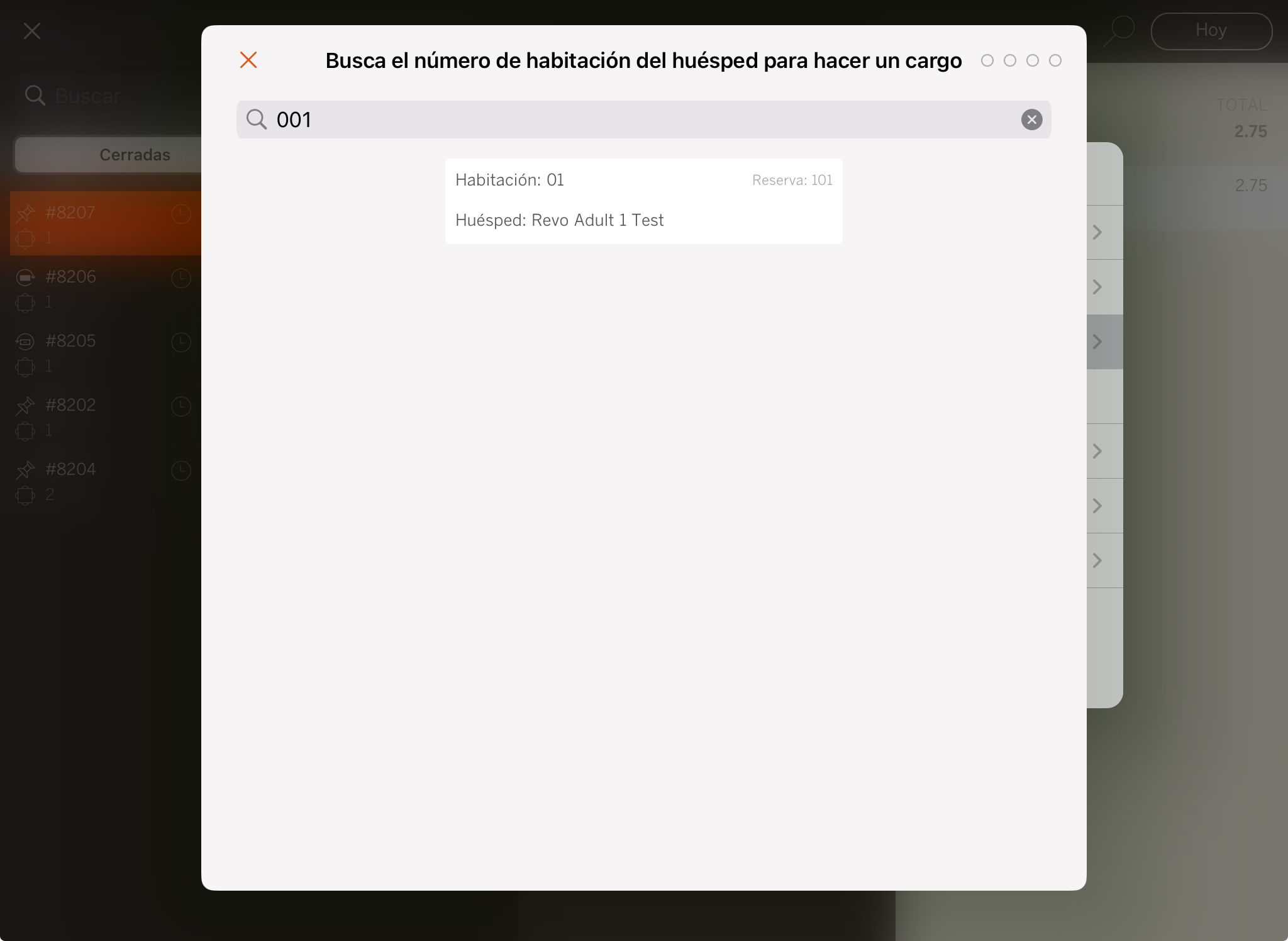
5. Si vous avez activé Signature pour imputation en chambre : demandez au client de signer et cliquez sur .
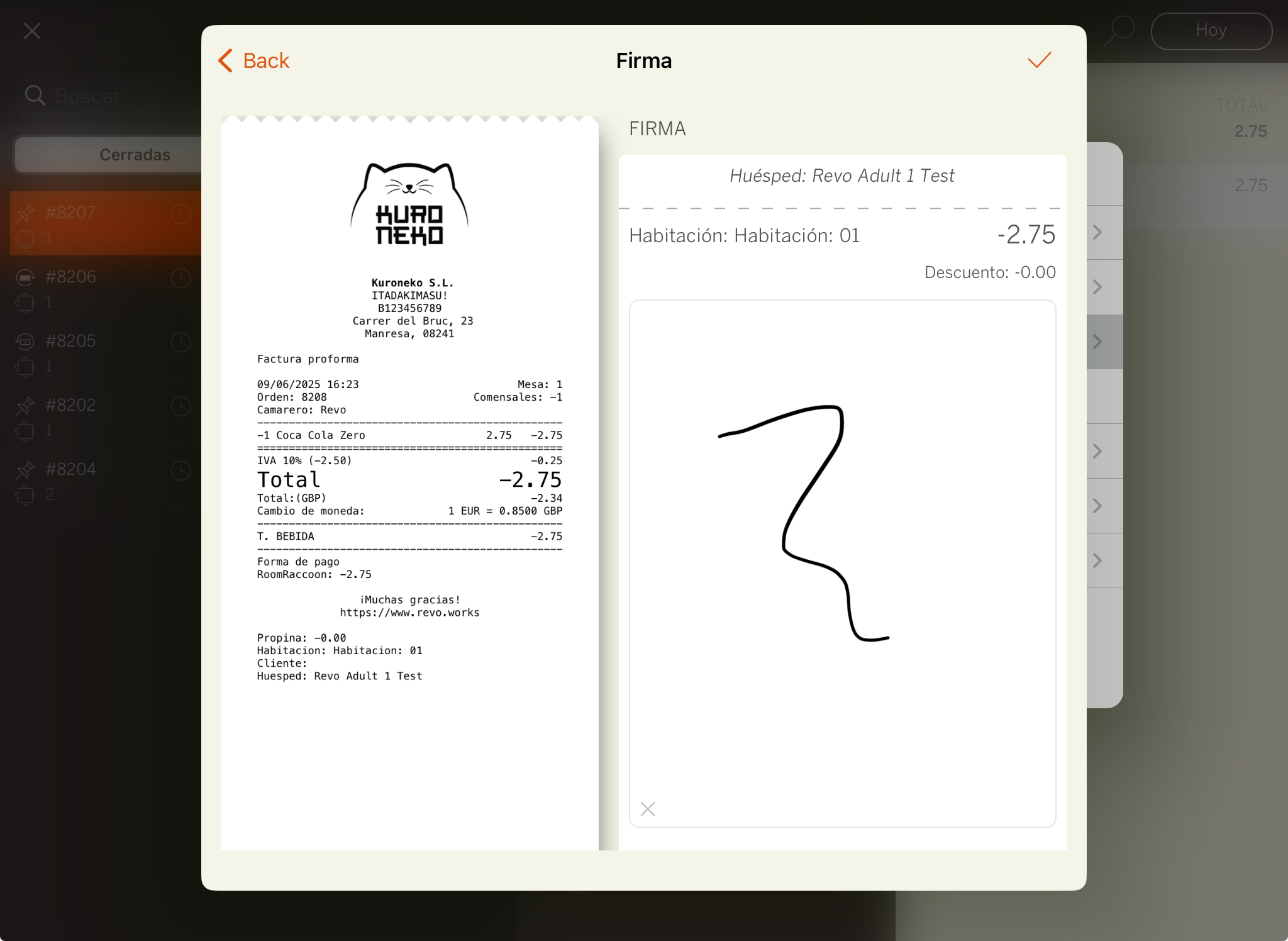
6. Le ticket sera imprimé ou le système vous demandera si vous souhaitez l’imprimer.
7. Accédez à nouveau à Historique et vous trouverez la facture en négatif. Cette commande aura la référence de la facture qu'elle renvoie.
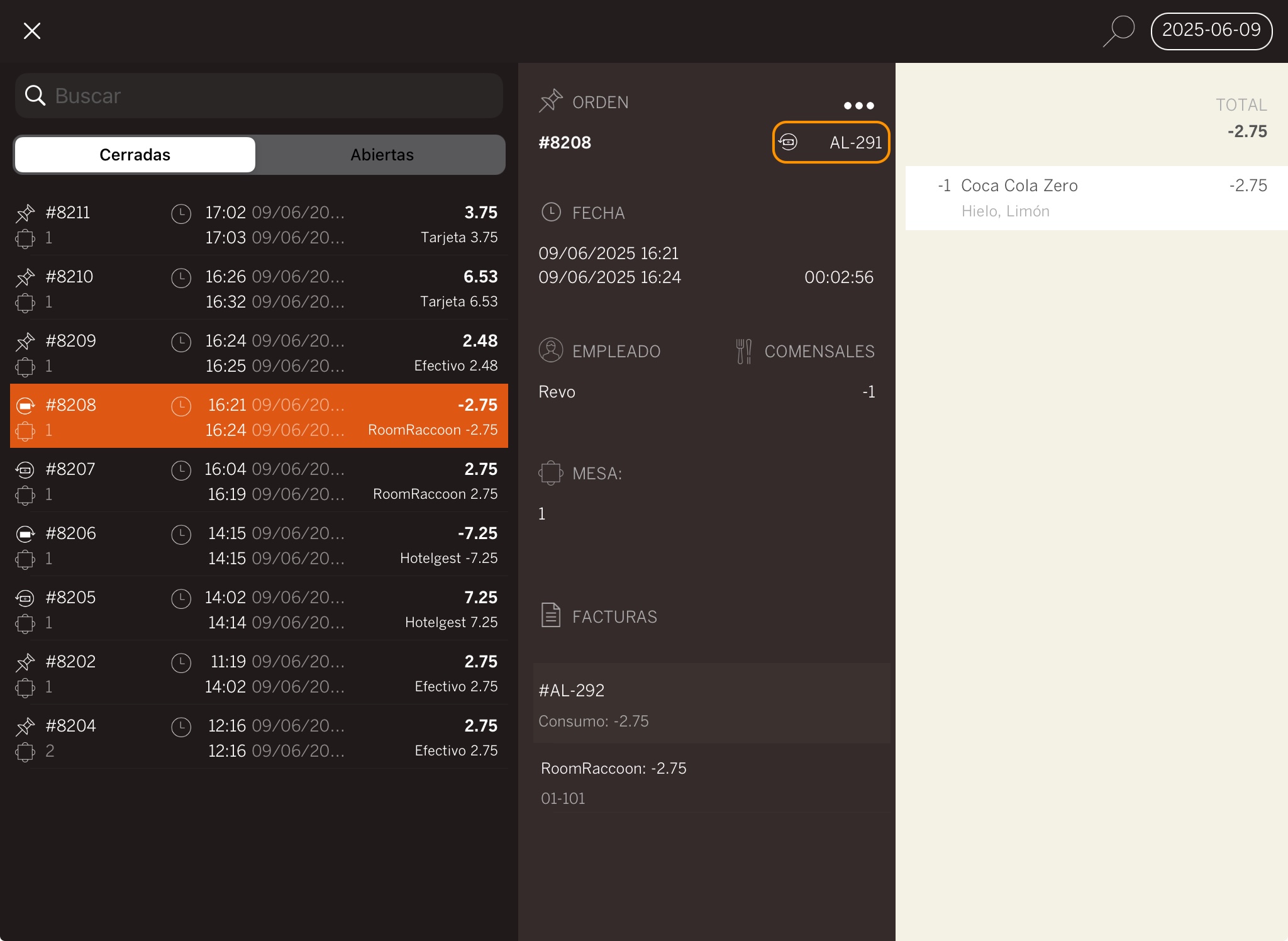
6. COMMENT EFFECTUER UNE IMPUTATION AVEC REMISES
Dans Revo XEF, vous pouvez appliquer des remises à toute la commande ou par produit. Mais avec RoomRaccoon, vous ne pouvez utiliser que des remises par produit. Voici comment procéder :
Si vous utilisez une remise générale, vous ne pourrez pas facturer avec RoomRaccoon.
Appliquer une remise à un produit de la commande
1. Cliquez sur le produit.
2. Sélectionnez Remises.
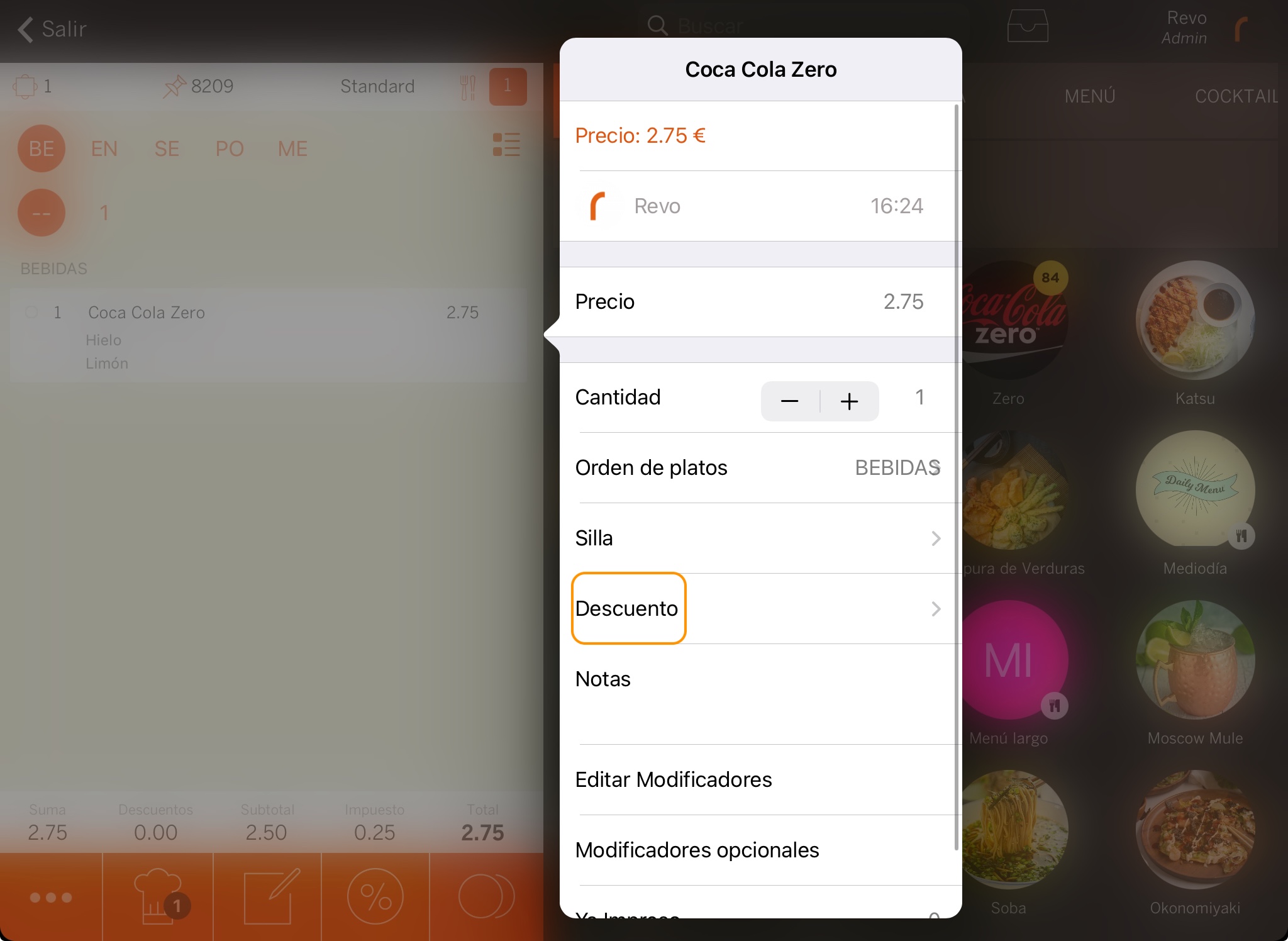
3. Choisissez la remise.
4. Elle est maintenant appliquée.
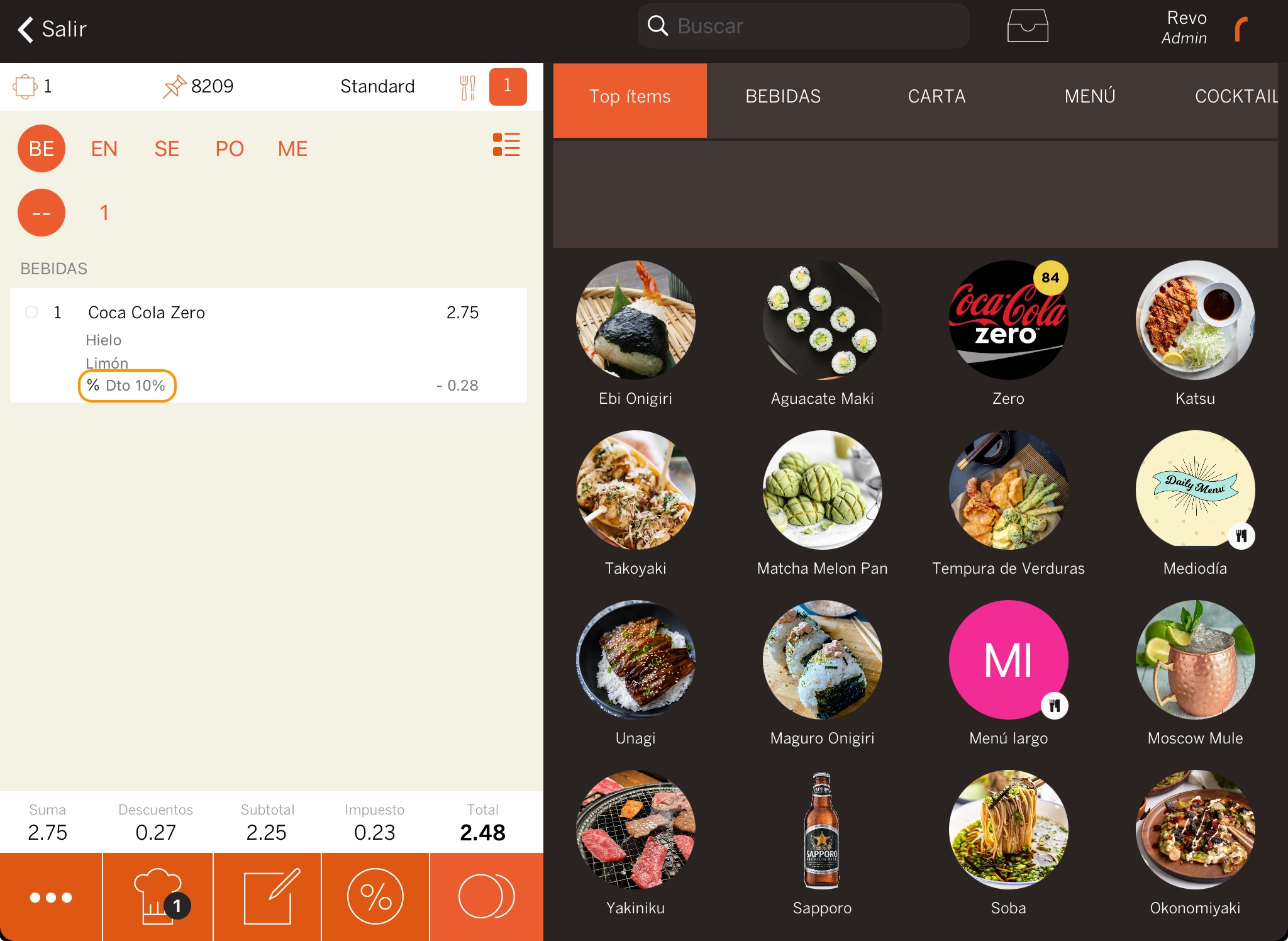
Appliquer une remise à plusieurs produits à la fois :
1. Cliquez sur et sélectionnez les produits.
2. Cliquez sur , sélectionnez Remises et appliquez celle que vous souhaitez.
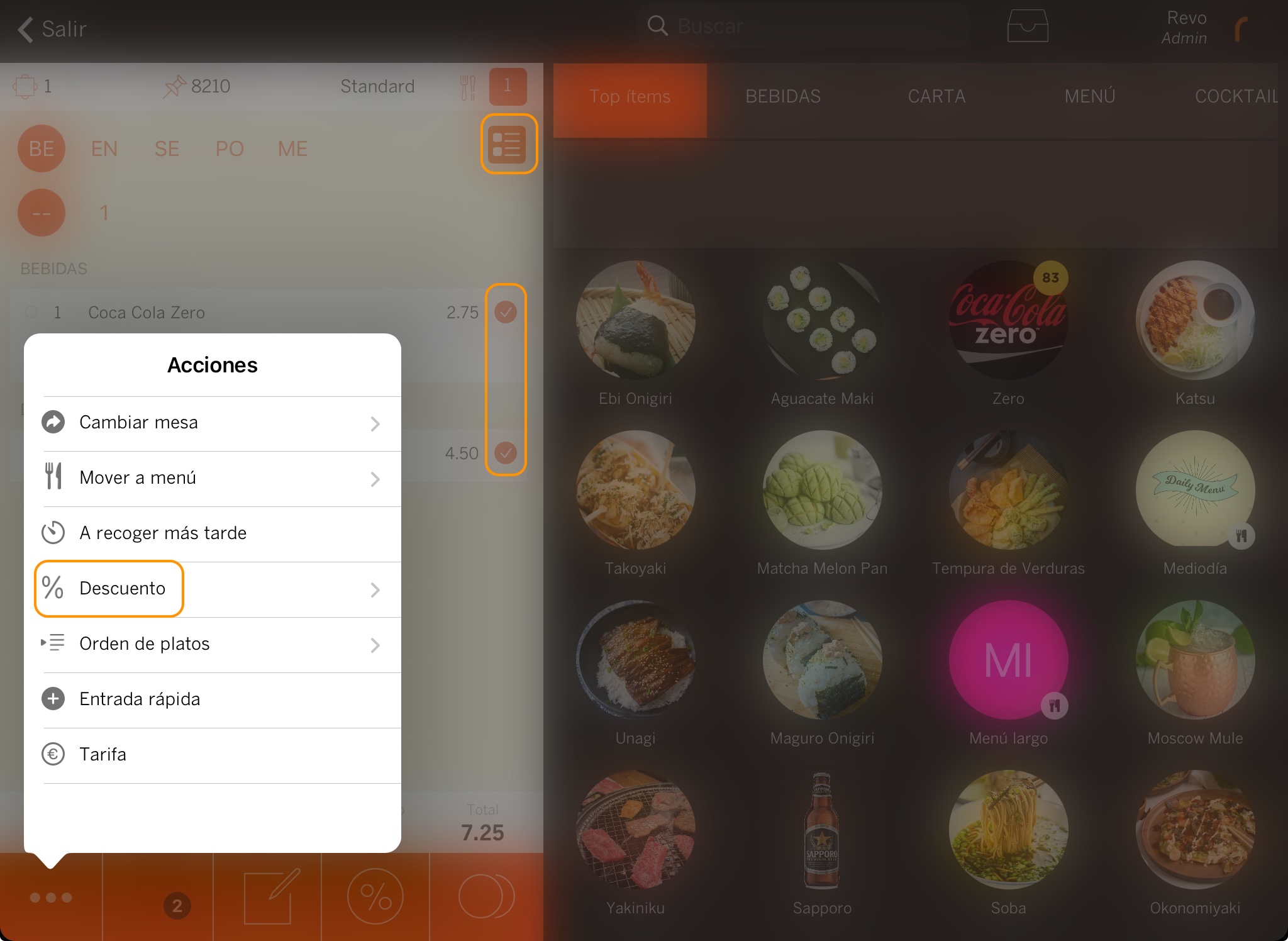
Pour la supprimer, cliquez à nouveau sur le produit et retournez dans Remises.
7. BACK-OFFICE ROOMRACCOON
Dans le back-office de RoomRaccoon, vous verrez la commande et le remboursement (le cas échéant) dans Réservation, dans le profil du client.
Si vous avez appliqué des remises, elles seront également visibles.